Dankzij deze handleiding begint het casten naar je tv in no-time. Dus wil jij een Chromecast installeren? Lees dan vooral verder!
In dit artikel leggen we namelijk haarfijn uit: hoe je een Chromecast kunt verbinden met je (oude) tv.
Veel succes met het installeren van je Chromecast. Mocht je nou nog geen Chromecast in je bezit hebben? Check dan eens dit artikel waarin je van alles leest over dit handige apparaat van Google.

Benodigdheden
Voor de installatie van de Google Chromecast, heb je het volgende nodig:
- Google Chromecast (Ultra)
- De Google Home app
- Tv met HDMI-aansluiting
- Een Google-account
- Toegang tot een beveiligde wifi-verbinding
Chromecast installeren op tv
Je hebt nu alles om het apparaat aan te sluiten. Wil je echter de Chromecast installeren op een oude tv? Check dan verder beneden op de pagina!
- Steek de HDMI-aansluiting van de Chromecast in een vrije poort van je tv. Is de kabel te kort? Dan is een extender misschien wel een geschikte oplossing.
Een Extender verstuurt namelijk een draadloos signaal. Zo verbind je de Chromecast bijvoorbeeld met een beamer, zonder HDMI-kabel. - Plug hierna de voedingskabel van de Chromecast in het dichtstbijzijnde stopcontact, of gebruik de USB-poort achter je tv. Beide opties zijn mogelijk!
De Chromecast Ultra sluit je wél altijd aan via een voedingskabel. Deze heeft namelijk geen USB-aansluiting. - Vervolgens schakel je tussen de inputkanalen naar het juiste HDMI-kanaal. Meestal druk je hiervoor op het knopje ‘source’ in op de afstandsbediening.
Maakt de Chromecast verbinding? Dan verschijnt vanzelf het startscherm op je beeld.
Misschien ook interessant:
- Google Home commando voor Youtube music
- Google Home opdrachten voor Philips Hue
- Samsung telefoon verbinden met Chromecast
Gebruik de Google Home-app
Bij het Chromecast installeren gebruik je de Google Home-app. Deze is beschikbaar voor iOS en Android gebruikers.
4. Open de Google Home-app op je smartphone of tablet. Vervolgens ga je naar het icoontje rechtsboven om in te loggen.
Bezit je nog geen Google-account, dan maak je die in dit scherm aan. Want zonder Google-account, is het Chromecast installeren niet mogelijk!
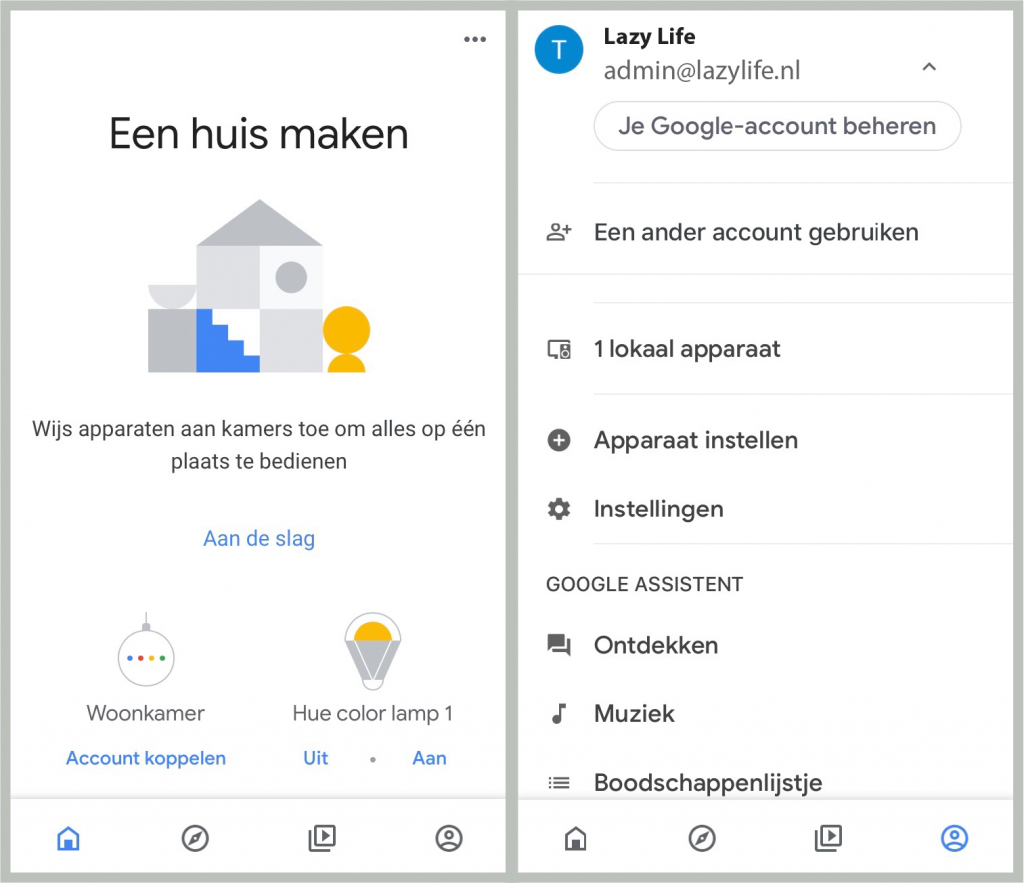
5. Klik op ‘apparaat instellen’. Maak vervolgens een nieuw huis aan, of ga verder.
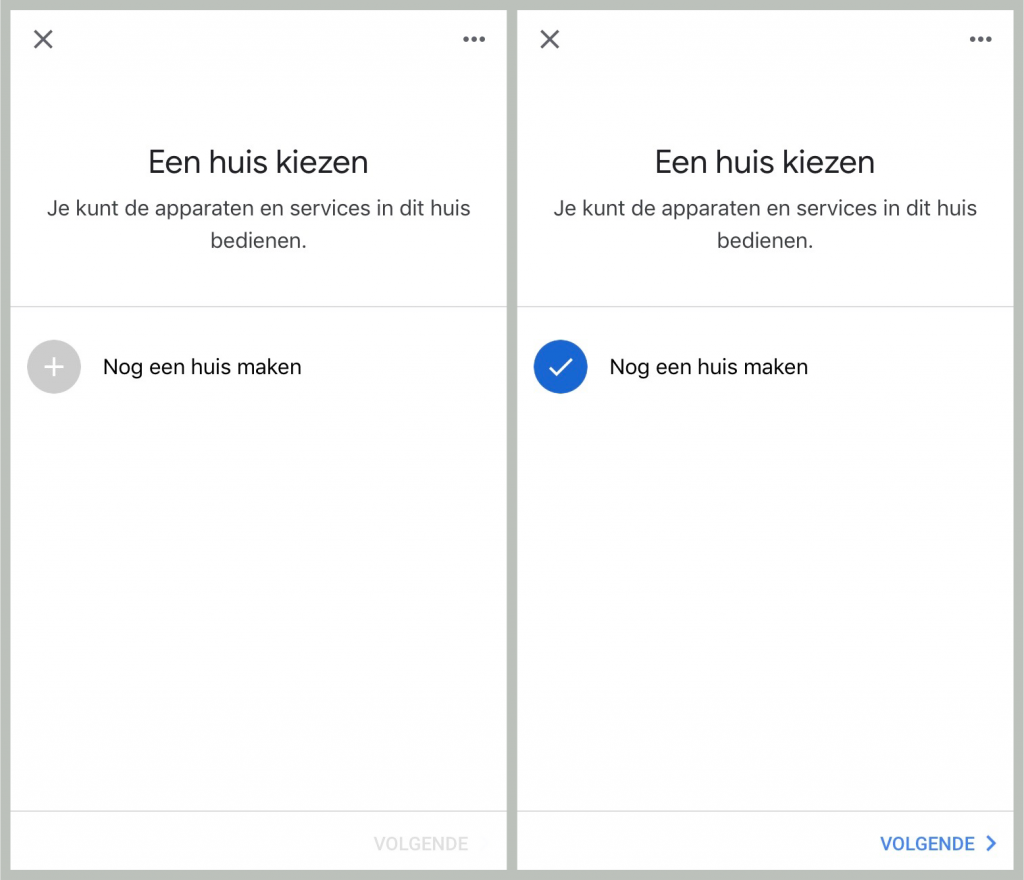
Benoem je huis en druk op ‘volgende’. Kies in het volgende scherm de Chromecast die je wilt instellen, en druk op ‘volgende’.
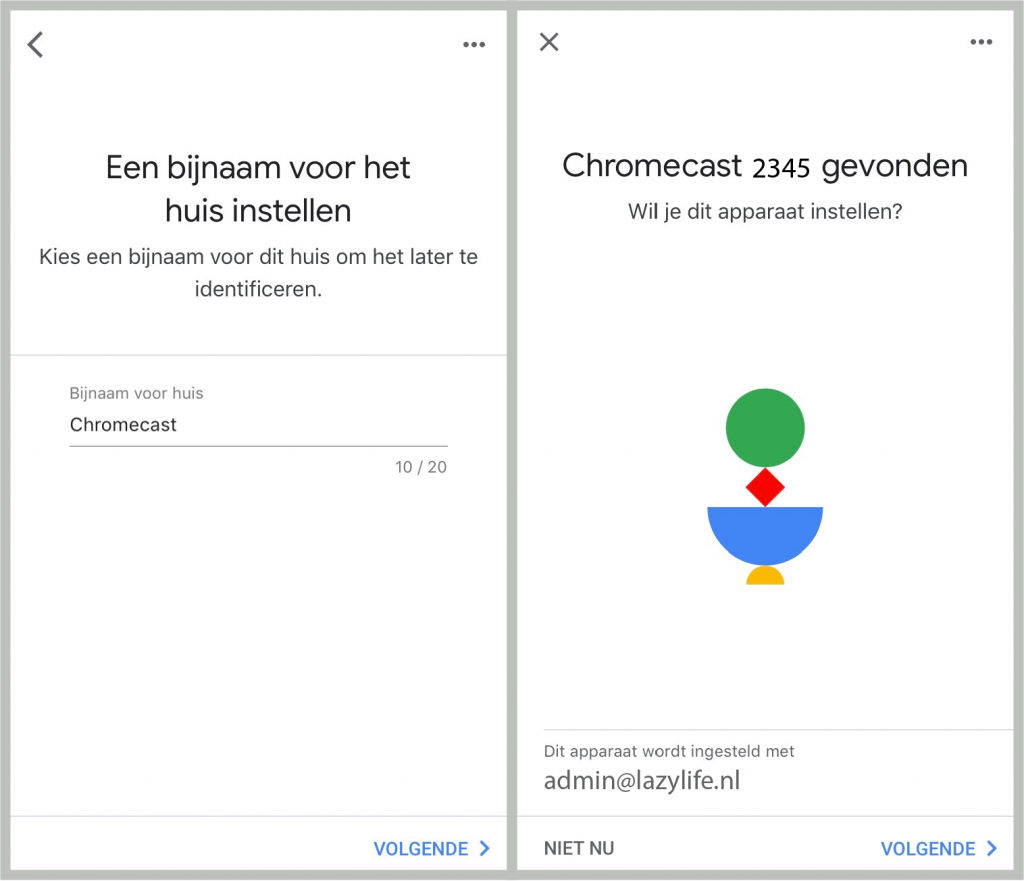
6. Als de Chromecast verbinding maakt, dan verschijnt er een code op je beeldscherm. Controleer of de codes op beide schermen hetzelfde zijn, en druk je op accepteren.
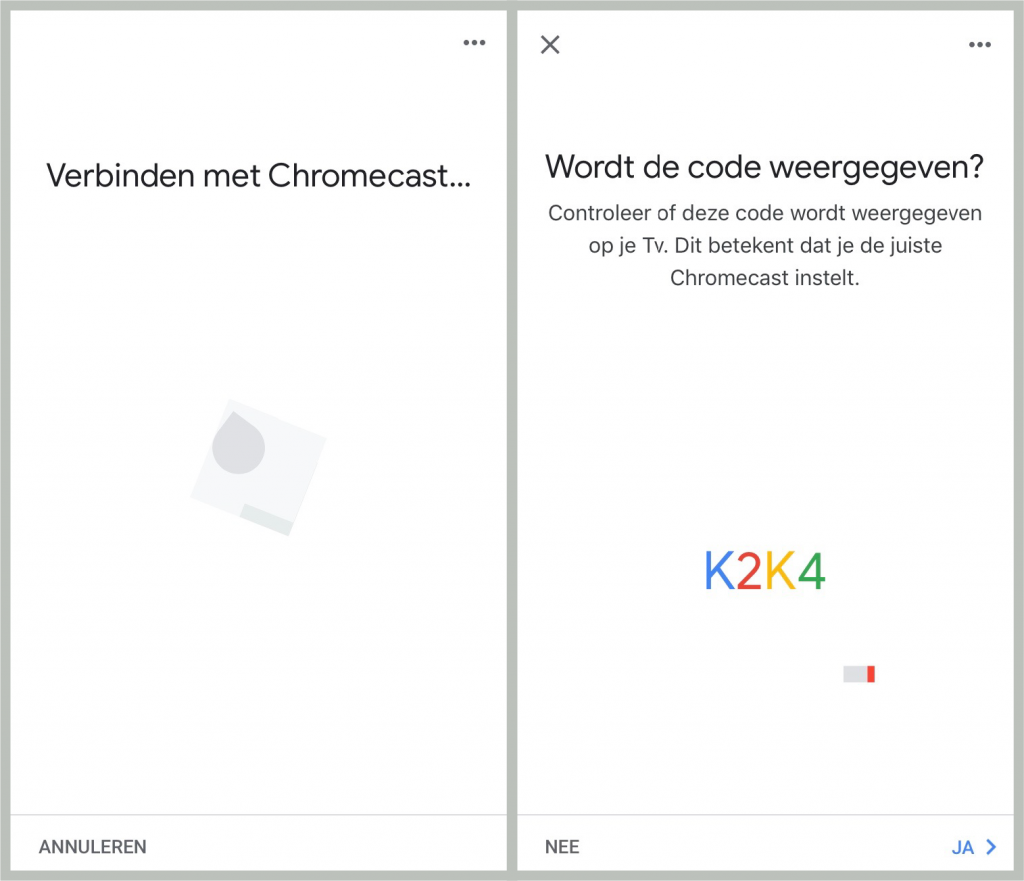
Is dit niet het geval? Probeer dan het Chromecast installeren opnieuw, of bezoek deze website voor Google Support.
7. Selecteer de locatie van je Chromecast. Klik bijvoorbeeld de slaapkamer aan.
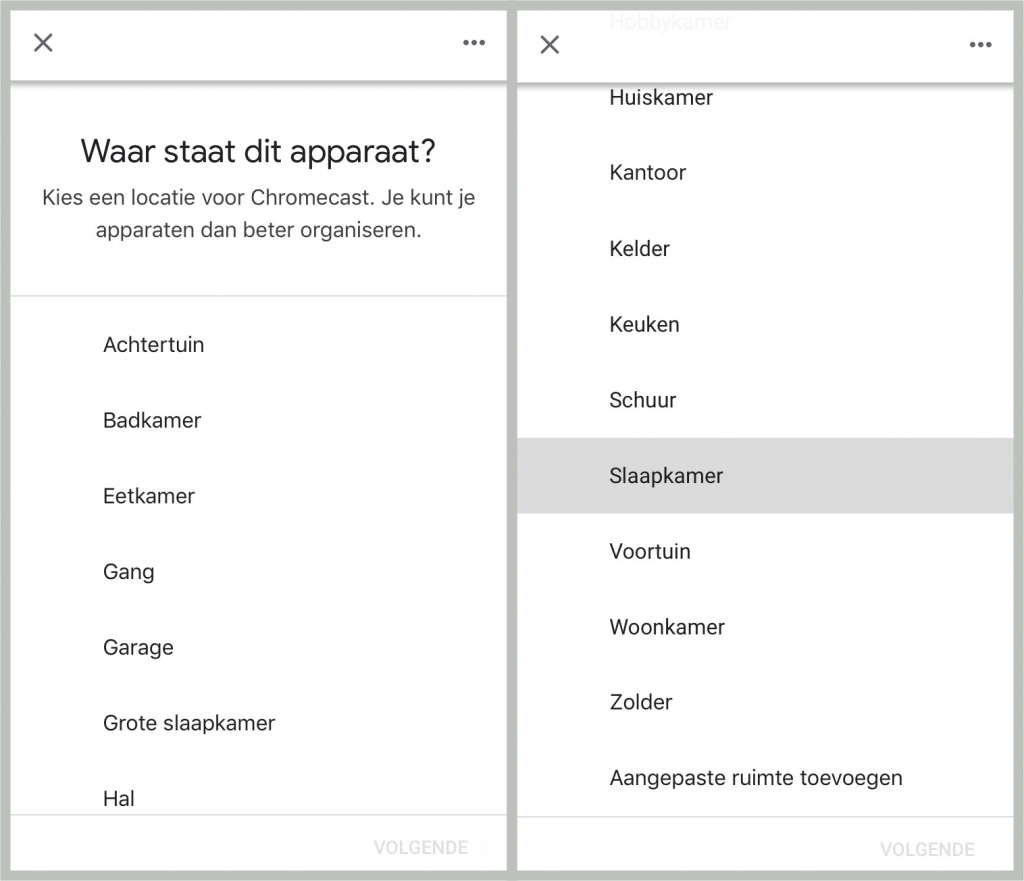
8. Kies nu het wifi-netwerk en druk op ‘volgende’. Stel daarna het wifi-wachtwoord in, en klik op ‘verbinden’.
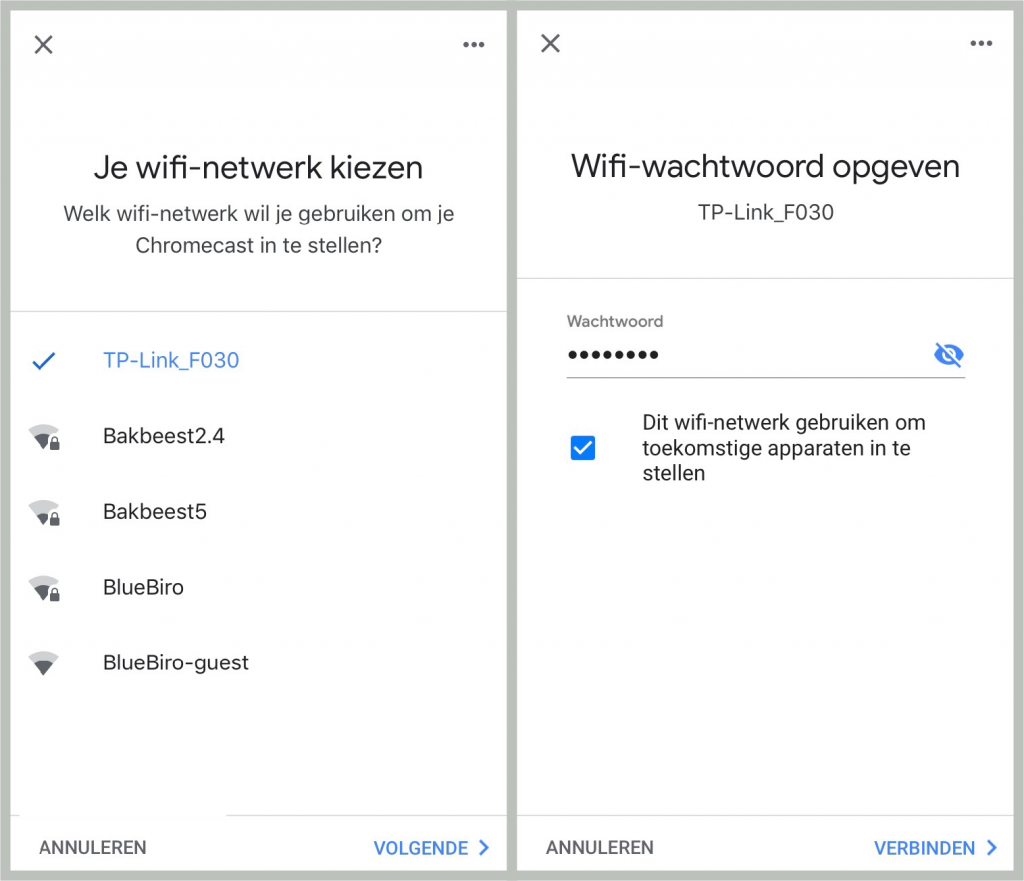
De Chromecast maakt nu verbinding met je netwerk en je kunt gaan beginnen met streamen! Mocht je nog wat apps nodig hebben? Check dan ons artikel met de beste Chromecast apps van 2019.
Chromecast verbinden met oude tv
Wil je een Chromecast installeren op een oude tv? Dan gaat dat net iets anders! Oude televisies hebben namelijk geen HDMI-aansluiting, maar een Scart kabel.
Is jouw tv verbonden via een Scart kabel? Dan kun je de Chromecast installeren met een HDMI naar Scart omvormer. Deze converter zet namelijk het digitale HDMI signaal van de Chromecast om naar een analoge Scart signaal.
De volgende twee stappen gebruik je om de Chromecast aan te sluiten op de converter:
- Plug de HDMI kabel van je Chromecast in de ‘input’ op de converter.
- Steek de Scart kabel van de converter in je tv.
De Chromecast is nu aangesloten op je oude tv. Het verbinden in de google Home-app werkt bij de installatie op een oude tv precies hetzelfde, als op een smart-tv.
Je kunt trouwens ook je laptop verbinden met Chromecast, zodat je het beeldscherm kunt casten naar je tv.
Het Chromecast installeren zou nu gelukt moeten zijn. Wil je meer uit het apparaat halen? Koppel hem dan bijvoorbeeld met een slimme speaker. Op deze manier bedien je de Chromecast namelijk met je stem.
Gebruik je bijvoorbeeld een Google Home, dan bestaan hier allerlei commando’s, vragen en andere interessante opdrachten voor, die het leven direct een stuk makkelijker maken!
Ben je nog niet in het bezit van een slimme speaker? Bekijk dan eens onze adviespagina hierover, of lees onze slimme speaker kooptips.
Chromecast resetten
Naast het instellen van de Chromecast kan het zijn dat je het apparaat om de zoveel tijd een keer dient te resetten. In ons artikel Chromecast resetten vind je hier meer info over.
Hieronder volgt een korte uitleg, zodat je toch snel je Chromecast terug kunt zetten naar fabrieksinstellingen.
Zorg dat de Chromecast stroom krijgt. Plaats de stekker in het stopcontact en niet in de USB-aansluiting van je tv.
Vervolgens hou je het kleine knopje op de Chromecast, voor ongeveer 15 seconden ingedrukt.
Het lampje op de Chromecast zal steeds sneller knipperen. Druk net zolang tot het lampje weer wit kleurt. Laat de knop los en de Chromecast begint zichzelf te resetten.


